Potrebbe capitarti di lavorare con un file pieno di collegamenti ipertestuali ovunque, e questo a volte non è piacevole, soprattutto quando non è veramente necessario che ci siano. Sia che tu stia utilizzando un sistema Mac o Windows, sono molti i metodi con cui è possibile rimuovere i collegamenti ipertestuali dal tuo documento Word. Tuttavia, nonostante rimuovere un collegamento ipertestuale in Word su Mac possa sembrare complicato, in realtà non lo è affatto. La cosa buona è che è facile rimuovere ogni genere di collegamento ipertestuale in Word su Mac, se segui i passaggi giusti. Questo articolo ti mostrerà alcuni passaggi su come rimuovere tutti i collegamenti ipertestuali in un file word su mac.
Passaggi per rimuovere il collegamento ipertestuale in Word su Mac
Come accennato in precedenza, in realtà non è difficile rimuovere un collegamento ipertestuale in Word per Mac, ma è importante seguire la procedura giusta se occorre farlo bene. A causa delle diverse versioni di Word, i passaggi potrebbero non essere uniformi per ognuna. Tuttavia, le variazioni non sono poi così marcate e possono essere implementate facilmente. Iniziamo da come rimuovere i collegamenti ipertestuali in Word per Mac con la versione di Word 2016.
Passo 1: La prima cosa che devi fare è aprire il file che contiene il collegamento ipertestuale. In questo caso, devi aprire il tuo file word.
Passo 2: Clicca con il pulsante destro del mouse sui collegamenti. Quindi seleziona l'opzione "Collegamento ipertestuale".
Passo 3: Scegli "Rimuovi collegamento ipertestuale" per rimuovere il collegamento ipertestuale.
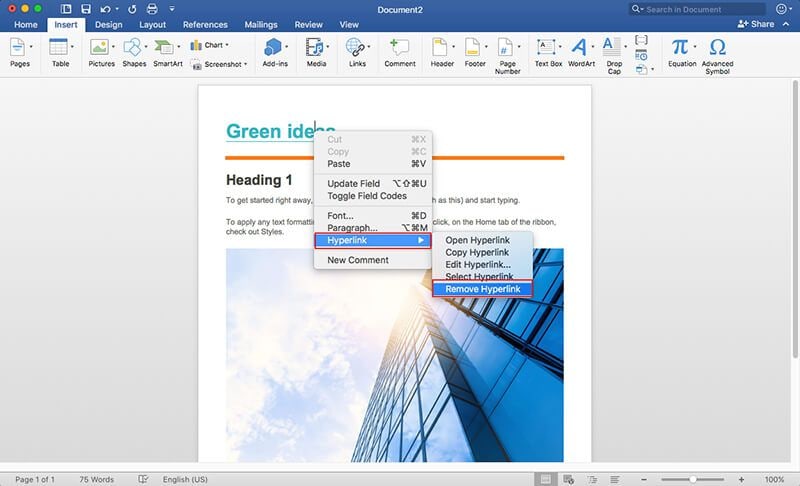
Quindi, in sintesi, per rimuovere il collegamento ipertestuale in Word su Mac, vai semplicemente su Inserisci> Collegamenti> Collegamento> Rimuovi collegamento>. Tuttavia, se hai un documento Word pieno di collegamenti ipertestuali, evidenziare e rimuovere ogni singolo collegamento ipertestuale sulla pagina può essere stressante, soprattutto se hai fretta di finire, perché richiederà del tempo. Per questo motivo, esistono dei modi per rendere il tutto più semplice, e uno di questi è utilizzare le scorciatoie. In effetti, le scorciatoie consentono di risparmiare molto tempo e non devi preoccuparti della lunghezza del documento. Di seguito sono riportati i passaggi per l'opzione di collegamento per Word su sistema Mac.
Passo 1: Premi insieme "COMANDO+A" per selezionare tutti i contenuti della tuo file di word per cui vuoi rimuovere i collegamenti ipertestuali.
Passo 2: Premi insieme "FN+COMANDO+MAIUSC+F9", questo rimuoverà tutti i collegamenti ipertestuali nel documento di Word.
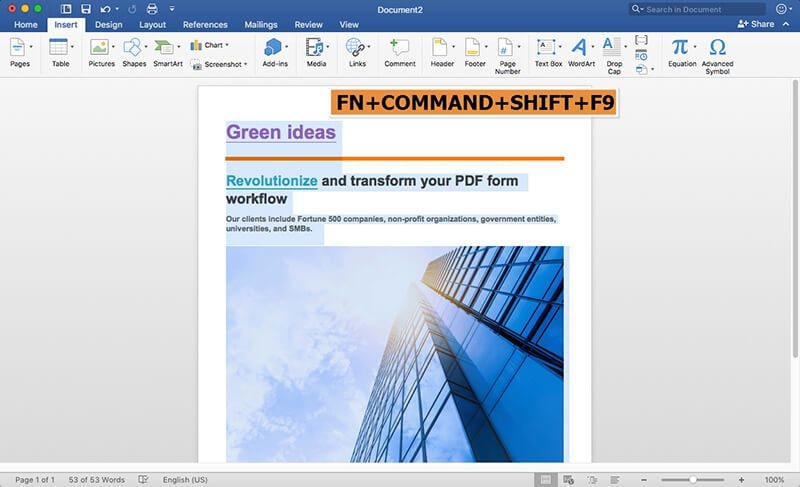
Vantaggi del formato PDF
Le sezioni precedenti parlano di come rimuovere un collegamento ipertestuale in Word su Mac, ma molte persone in realtà non utilizzano solo i documenti di Word, ma anche quelli in formato PDF. Per questo motivo, è anche importante capire come rimuovere il collegamento ipertestuale nei documenti PDF, perché a un certo punto potresti averne bisogno.
In primo luogo, il PDF è un formato di file molto popolare creato da Adobe. In effetti, ad oggi ha raggiunto una diffusione tale da essere utilizzato praticamente da chiunque. è quasi impossibile evitare di utilizzare i PDF se lavori in un ufficio o fai delle comunicazioni online ufficiali. Ad esempio, il PDF è il formato preferito anche dai governi di tutto il mondo. Gli Stati Uniti d'America hanno i loro moduli fiscali IRS in PDF, e anche altre persone giuridiche utilizzano il formato PDF per condividere informazioni su Internet. Il motivo di questa popolarità non può essere sottovalutato, in realtà offre molto di più di altri formati di documenti come Word. Ad esempio, i seguenti sono i motivi per cui i PDF vengono normalmente scelti rispetto a Word.
- Sicurezza: Nessun altro formato di file può essere più sicuro del PDF. Questo perché ti dà la possibilità di proteggere il tuo documento attraverso l'applicazione di password. Quando il tuo PDF è bloccato con una password, nessuno può accedervi, condividerlo, modificarlo o stamparlo. Pertanto, un accesso non autorizzato al tuo documento sensibile non è effettivamente possibile con il tuo PDF una volta protetto con password.
- Compattezza: Il PDF è compatto nel senso che, indipendentemente dalle dimensioni del documento, può ridurlo e ridurlo senza doverne intaccare la qualità. In situazioni in cui ci sono vincoli di spazio, questo sarà un formato di file ideale.
Il PDF può essere modificato solo con l'aiuto di un editor PDF ePDFelementrimane il migliore per questo compito. PDFelement vanta molte caratteristiche importanti. Ad esempio, può aiutarti a creare nuovi PDF che possono essere letti da tutti i lettori PDF, può aiutarti ad annotare il tuo documento come aggiungere commenti, modificarlo facilmente inclusa la modifica di font, dimensioni, immagine ecc. e persino modificare PDF scansionati con le sue funzionalità OCR .

Passaggi per rimuovere i collegamenti ipertestuali nei documenti PDF
Passo 1: Apri PDF in PDFelement per Mac
Vai sul desktop e avvia il software. Clicca su "Apri file" nel programma per sfogliare un documento PDF da aprire.

Passo 2: Rimuovere un collegamento ipertestuale
Fare clic sul collegamento che si desidera rimuovere e fare clic sul pulsante "Modifica"> "Collegamento", quindi fare clic sul tasto "Elimina" sulla tastiera e questo rimuoverà il collegamento ipertestuale. Scopri di qui in questo articolo, modificare i collegamenti in un file PDF.
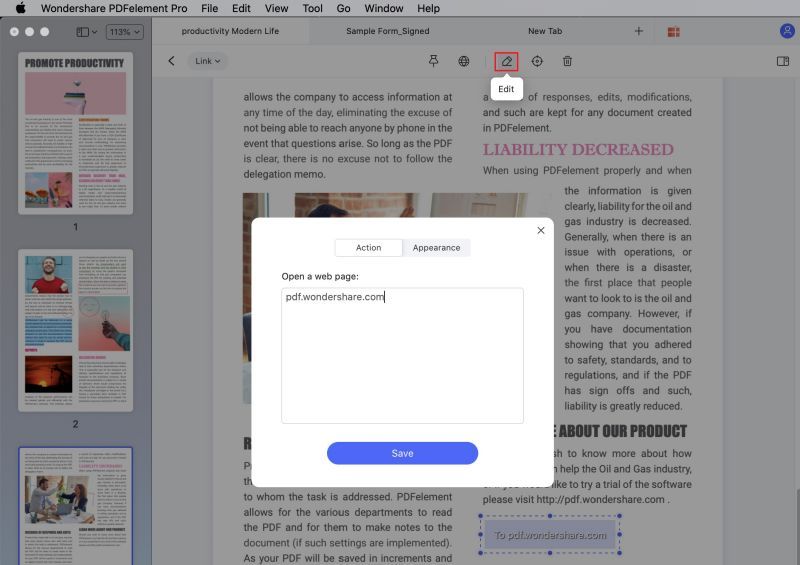
 100% sicuro | Senza pubblicità |
100% sicuro | Senza pubblicità |


Salvatore Marin
staff Editor